W Final Cut Pro X istnieją dwie szerokie kategorie efektów:efekty inspektora i efekty przeglądarki efektów.
Pisałem wcześniej o tym, jak używać efektów Inspektora do tworzenia efektu obrazu w obrazie, wśród wielu innych efektów dostępnych w Final Cut Pro. W tym artykule chcę pokazać, jak zastosować efekt do klipu, zmodyfikować ten efekt, tymczasowo włączyć lub wyłączyć ten efekt lub całkowicie go usunąć.
To jest podstawowy samouczek dotyczący Apple Final Cut Pro X, profesjonalnego oprogramowania do edycji wideo. Jeśli jednak edycja wideo jest dla Ciebie nowością, rozważ Wondershare Filmora for Mac. Jest to potężne, ale łatwe w użyciu narzędzie dla początkujących użytkowników. Pobierz bezpłatną wersję próbną poniżej.
Jak zastosować efekty do wideo w Final Cut Pro X
- Znajdź i zastosuj efekt
- Zmień efekt
- Wyłącz i usuń efekt
- Dodatkowy kredyt
Znajdź i zastosuj efekt
Oto nasz klip — przerażający niedźwiedź polarny.
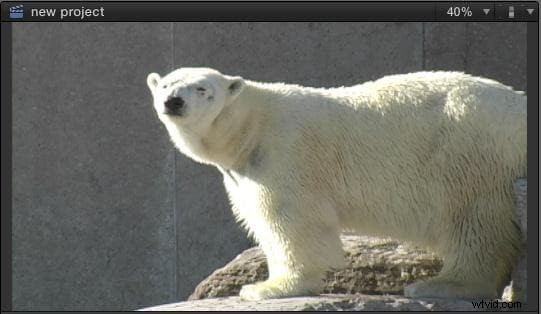
Aby zastosować efekt, najpierw wybierz klip na osi czasu.
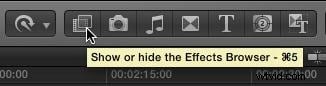
Następnie kliknij tę ikonę na pasku narzędzi, aby otworzyć przeglądarkę efektów (lub wpisz Cmd + 5).
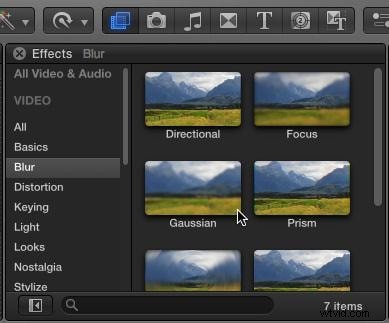
Przeglądarka, podobnie jak wszystkie przeglądarki efektów, wyświetla kategorie efektów po lewej stronie, pole wyszukiwania na dole służące do wyszukiwania nazw efektów oraz efekty dla każdej kategorii po prawej stronie.
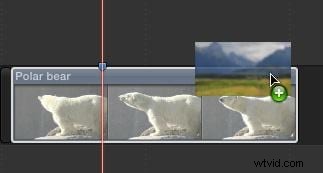
Tutaj, na przykład, wybrałem kategorię Rozmycie, z kursorem w pobliżu efektu rozmycia gaussowskiego. (Rozmycie gaussowskie to najlepszy efekt, gdy chcesz, aby klip wyglądał na rozmyty).
Aby zastosować efekt, wykonaj jedną z dwóch czynności:
- Przeciągnij efekt z przeglądarki na klip, który chcesz zmienić.
- Jeśli klip lub klipy są zaznaczone, kliknij dwukrotnie efekt w przeglądarce, aby go zastosować.
Zmień efekt
Aby zmodyfikować efekt, kliknij tę ikonę na pasku narzędzi, aby otworzyć Inspektora (lub wpisz Cmd + 4).
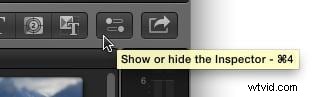
Kliknij kartę Wideo w Inspektorze. Efekty z Przeglądarki efektów są zawsze wyświetlane na górze Inspektora.
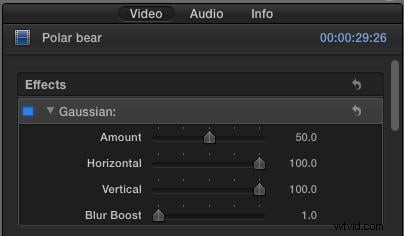
Chwyć suwak i przeciągnij go, aby zobaczyć, co się stanie. Na przykład, aby obraz był bardziej rozmyty, przeciągnij suwak Ilość w prawo. Aby zmniejszyć efekt, przeciągnij go w lewo.
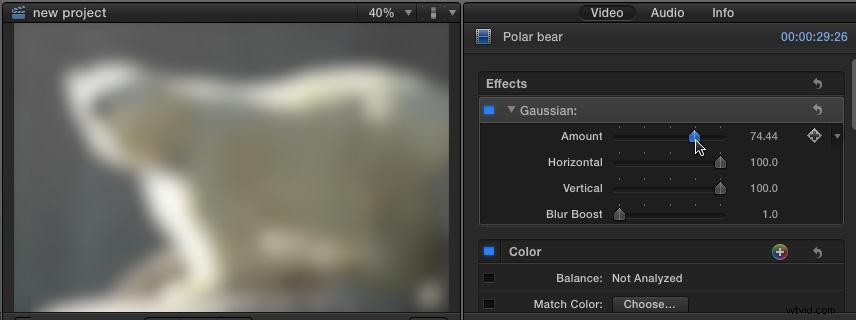
Wyłącz i usuń efekt
Aby tymczasowo wyłączyć efekt bez usuwania go, kliknij niebieskie pole, aby zmieniło kolor na szary.
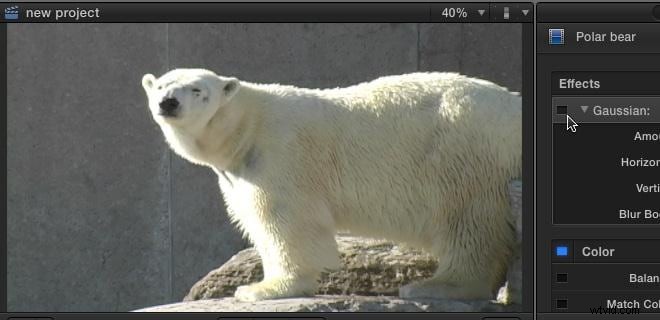
Aby włączyć efekt, kliknij szare pole, aby ponownie zmieniło kolor na niebieski.
Aby usunąć efekt, kliknij jego nazwę — w tym przykładzie:Gaussian — i naciśnij duży klawisz Delete.
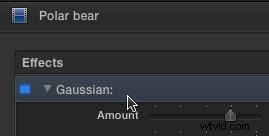
Efekt zostanie usunięty z wybranego klipu.
Dodatkowe środki
Możesz zastosować, zmodyfikować, a nawet usunąć ten sam efekt do wielu klipów, wybierając najpierw wszystkie klipy, które chcesz zmienić na osi czasu, a następnie dodając, zmieniając ustawienia lub usuwając efekt w Inspektorze.
Podsumowanie
Proces stosowania efektów jest taki sam dla wszystkich efektów, które stosujesz w przeglądarce efektów. W przyszłych artykułach pokażę, jak wykorzystać tę technikę do stworzenia szerokiej gamy różnych efektów w Final Cut Pro X.
